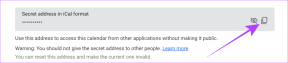11 parasta Vivo V7/V7 Plus -vinkkiä ja temppuja saadaksesi kaiken irti
Sekalaista / / January 22, 2022
Marraskuun 2017 ensimmäisellä puoliskolla lanseeratussa Vivo V7:ssä on useita ominaisuuksia, kuten Full View -näyttö, 24 megapikselin selfie-kamera muotokuvatilassa, Snapdragon 450 prosessorija Android Nougat 7.1. Mutta mikä tekee tästä laitteesta vieläkin viileämmän, on Funtouch OS.

Jos olet käyttänyt Apple iPhonea aiemmin, saatat olla läheisesti yhteydessä joihinkin V7:n ominaisuuksiin, erityisesti Ohjauskeskus. Nämä eivät kuitenkaan ole kaikki ominaisuudet, jotka tekevät Vivo V7:stä erottuvan.
Tänään autamme sinua 13 upealla Vivo V7 -vinkillä ja -vinkillä, jotka hyödynsivät kokemustasi.
1. Mukauta ohjauskeskusta
Toisin kuin muut Android-puhelimet, Vivo V7:n mukana ei tule a Pika-asetukset-valikko, johon pääsee pyyhkäisemällä alaspäin. Sen sijaan siinä on iOS-tyyppinen Ohjauskeskus, kuten aiemmin mainitsin.


Vaikka siinä on joukko vaihtoehtoja ja pikanäppäimiä, voit muokata tätä Ohjauskeskus lisäämällä tai poistamalla komponentteja. Se vaatii vain napauttamalla kolmen pisteen valikkokuvaketta, joka vaihtaa
Ohjauskeskus muokkaustilaansa.Aloita lisäämällä tärkeät kuvakkeet ensimmäiseen diaan ja työntämällä vähemmän tärkeät kuvakkeet toiseen diaan.
2. Irrota navigointipainikkeet
Koko näkymän näyttö 18:9-suhteella kuvasuhde on yksi Vivo V7:n tärkeimmistä kohokohdista. Jos haluat hyödyntää sitä täysimääräisesti, hylkää näytön navigointipainikkeet.
Hyödynnä sitä täysimääräisesti hylkäämällä näytön navigointipainikkeet.
Miten navigoisit ilman niitä? Vivo V7 Plus: ssa on hämmästyttävä temppu hihoissaan – eleet.


Pyyhkäisy ylös oikeasta alakulmasta vie sinut yhden askeleen taaksepäin, kun taas ala-keskiosan pyyhkäisy ylös vetää sinut takaisin aloitusnäyttöön. Pyyhkäisemällä ylös vasemmassa alakulmassa saat näkyviin Ohjauskeskus. Aika siisti, eikö?
Tämä painikkeeton vaihtoehto voidaan ottaa käyttöön kohdasta asetukset valikosta. Suuntaa kohti Navigointinäppäimet -osio ja valitse toinen vaihtoehto piilottaaksesi navigointipainikkeet.
Tämä vie sinut lyhyen opetusohjelman läpi, jonka jälkeen ominaisuus otetaan käyttöön Vivo V7:ssä.
3. Muuta ilmoituksen esikatselun tyyliä
The Ilmoituksen esikatselu Vivo V7:ssä voit nähdä saapuvan viestin aloitusnäytöllä 5 sekunnin ajan.

Ota tämä viiden sekunnin ilmoituksen esikatselu käyttöön siirtymällä kohtaan Tilapalkki ja ilmoitus asetukset, napauta Top esikatselu tyyli ja valitse Varoitus ilmoitus.
The Varoitus ilmoitustyyli antaa sinun jopa poistaa sähköpostit tai viestit liu'uttamalla aloitusnäytössä vaakasuunnassa esikatselun aikana.
4. Älykkäät eleet
Samanlainen kuin viimeaikaiset iteraatiot useimmissa kiinalaisissa käyttöliittymissä (lue MIUI tai OxygenOS), Vivo V7:n FunTouch-käyttöjärjestelmässä on runsaasti eleitä. Ensinnäkin voit ottaa käyttöön Nosta herätä ele, joka sytyttää näytön, kun nostat sen, jolloin pääset katso kaikki ilmoitukset.

Toinen hieno joukko eleitä ovat Älykäs puhelu ominaisuus ja Smartin vastaus. Jos haluat soittaa suoraan henkilölle, aseta puhelin korvasi lähelle. Samoin vastataksesi puheluun nosta puhelin ja aseta se korvallesi. Heippa, soittopainikkeet!
Ota käyttöön siirtymällä kohtaan Asetukset > Smart Motion > Älykäs herätys ja kytke kytkimet päälle.
5. Aseta hotspot-raja
Toinen Vivo V7:n hieno ominaisuus on mahdollisuus aseta hotspot raja. Sen avulla voit valita, kuinka paljon dataa haluat jakaa yhdessä istunnossa, ja näin ollen se valvoo yhden istunnon aikana kulutetun datan määrää.


Siinä on pari sisäänrakennettua datarajoitusta, mutta voit myös mukauttaa sitä mielesi mukaan.
Ota datarajoitus käyttöön yksittäiselle hotspot-istunnolle siirtymällä kohtaan Henkilökohtainen hotspot asetukset ja napauta Yksittäinen datarajoitus.
6. Kuka sanoi, että kuvakaappaukset voivat olla vain suorakaiteen muotoisia?
Vivo V7:llä ei vain voit ottaa suorakaiteen muotoisia tai vieriviä kuvakaappauksia, vaan myös ota kuvakaappaus lukemattomilla eri tavoilla.


Joten jos haluat ottaa sydämenmuotoisen kuvakaappauksen, tämä puhelin tekee siitä saumattomasti. Tämän lisäksi kuvakaappauksen piirtäminen on myös sisäänrakennettu ominaisuus, joka säästää sinua asentamasta kolmannen osapuolen sovellusta.
Ota kuvakaappaus valitsemalla S-keskus alkaen Ohjauskeskus ja aktivoida Hauska kuvakaappaus.
Vivo V7 sisältää myös Screencasting-ominaisuuden oletusarvoisesti.
7. Käynnistä Dialer piirtämällä eleitä
Kuten edellä mainitsin, Vivo V7:ssä on runsaasti eleitä Funtouch-käyttöjärjestelmän ansiosta. Haluatko käynnistää musiikkisoittimen? Piirrä an Mnäytöllä. Haluatko käynnistää Google Chromen välittömästi? Piirrä an E.

Kaikki nämä hienot ominaisuudet piilevät sisällä Älykäs herätys osio Smart Motion asetukset. Sinun tarvitsee vain siirtyä tähän osioon ja vaihtaa kytkimet sopivaksi katsomallesi vaihtoehdolle.
8. Nauti sovellusten kahdesta edusta
rakastuin Kaksoissovellukset tai Kloona sovelluksia siitä lähtien, kun se esiteltiin MIUI 8:ssa. Vivo V7 antaa sinulle myös kaksi kopiota samasta sovelluksesta, mikä tarkoittaa, että voit käyttää saman sovelluksen kahta erillistä tiliä yhdestä laitteesta.


Näin ollen, mitkä sovellukset ovat yhteensopivia tämän ominaisuuden kanssa, näkyvät Sovelluksen klooni asetusvalikko.
Ota tämä ominaisuus käyttöön selaamalla alas -kuvaketta asetukset valikko, napauta Sovelluksen klooni ja valitse sovellus. Kun se on otettu käyttöön tietyssä sovelluksessa, voit avata toisen sovelluksen painamalla pitkään plus-kuvaketta aloitusnäytössä.
9. Keskustele ystäviesi kanssa rinnakkain
Edellä sanottu, Sovelluksen klooni ominaisuuden avulla voit käyttää kahta kopiota samasta sovelluksesta rinnakkain. Jos yhdistät tämän ominaisuuden kanssa Smart Split, voit keskustella kahden ystäväsi kanssa samanaikaisesti.

Ota käyttöön Smart Split ominaisuus avaa WhatsApp, pyyhkäise näytöllä kolmella sormella ja avaa toinen WhatsApp-sovellus napauttamalla. Siisti, eikö?
10. Mukauta äänenvoimakkuuden keinukkeita
Useimmille Android-käyttäjät, äänenvoimakkuuden säätimet tekevät sen, mitä niille on määrä tehdä – lisää/vähentää äänenvoimakkuutta ja joissakin tapauksissa toimii suljinpainikkeena.
Äänenvoimakkuuden vähennysnäppäin voi toimia kutsuna Facebookin avaamiseen
Vivo V7:ssä äänenvoimakkuuden säätimet – tarkemmin sanottuna alasnäppäin – voivat kuitenkin toimia kutsuna Facebookin, kameran, taskulampun tai minkä tahansa suosikkisovelluksesi avaamiseen.

Ainoa saalis on, että Vivo Smart Click toimii vain, kun näyttö on pois päältä. Lisäksi tämä ominaisuus ei toimi, jos musiikkisoitin on päällä.
11. Suojaa silmäsi silmäsuojauksella
Lukutila tai Silmäsuoja... sinisen valon suodattimet käyttää nykyään erilaisia nimiä. Kun otetaan huomioon sinisen valon vaikutus nukkumistavoimiin, se on yleensä yleistä useimmissa viimeaikaisissa älypuhelimissa.

Toinen Vivo V7:n hieno ominaisuus on, että et voi vain ottaa käyttöön Silmäsuoja todella nopeasti Ohjauskeskus mutta voit myös asettaa sen niin, että ominaisuus käynnistyy automaattisesti ajoitettuna aikana.
Käytä Vivo V7:täsi kuin ammattilainen
Edellä mainittujen lisäksi Vivo V7/V7 Plus: ssa on kourallinen hienoja ominaisuuksia, jotka voivat todella tehdä älypuhelimestasi ihastuttavan. Kun olet tutkimassa uutta puhelintasi, kokeile upeita aloitusnäytön widgetejä ja Wi-Fi-näyttöä.
Joten, mitä sinä odotat? Mene tutustumaan uuteen Vivo V7:ään.